Saber cómo escribir varios caracteres especiales es fundamental en algunos casos. El signo igual se usa en matemáticas, codificación, edición básica de HTML y, ocasionalmente, comunicación. Probablemente usará el signo igual para escribir fórmulas en una herramienta de hoja de cálculo como Hojas de cálculo de Google o Excel. Debido a que el signo es tan críptico, la ortografía cambia de un sistema operativo a otro y de un programa a otro. Este tutorial le mostrará cómo escribir el signo distinto de Word en Windows 10.
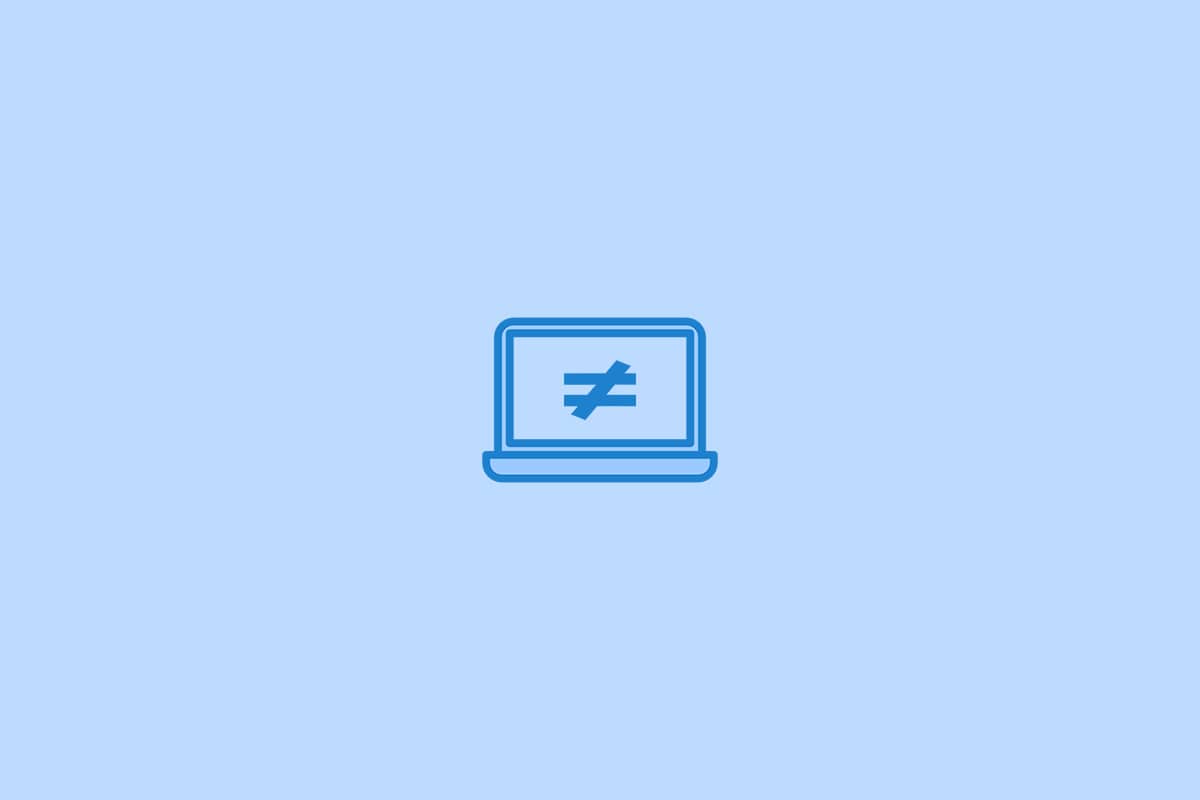
Tabla de contenido
Cómo escribir no es igual al inicio de sesión en Windows 10
El signo igual es bien conocido y tiene su propia tecla designada en el teclado para que sea fácil de escribir. El signo no igual en Word, ≠ se usa con menos frecuencia y es significativamente más difícil de deletrear. En los teclados ordinarios, ese signo no está representado por una tecla. Como resultado, algunos usuarios pueden estar perplejos acerca de cómo pueden insertar un signo diferente en sus documentos.
Método 1: usar el código alternativo
Todas las aplicaciones de Microsoft 365 admiten el código ALT para ingresar el símbolo. Siga los pasos a continuación.
1. Presiona la tecla de Windows, escribe Word y presiona la tecla Enter.
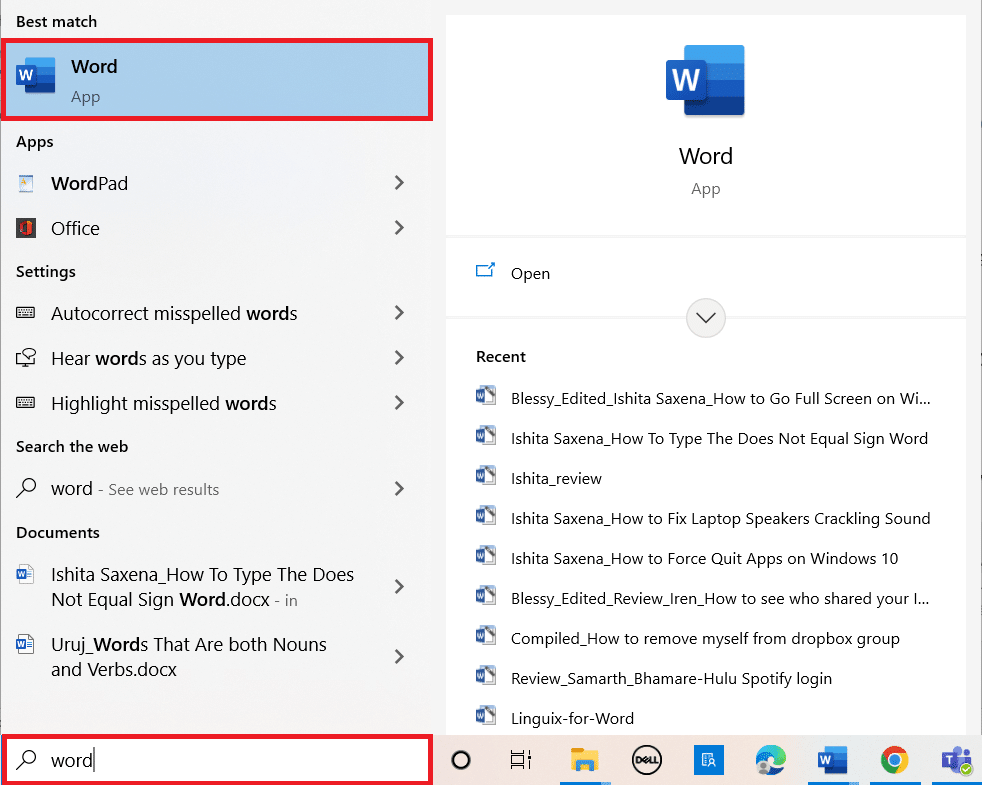
2. Abra el documento que desee.
3. Coloque el cursor donde desee que aparezca el signo distinto.
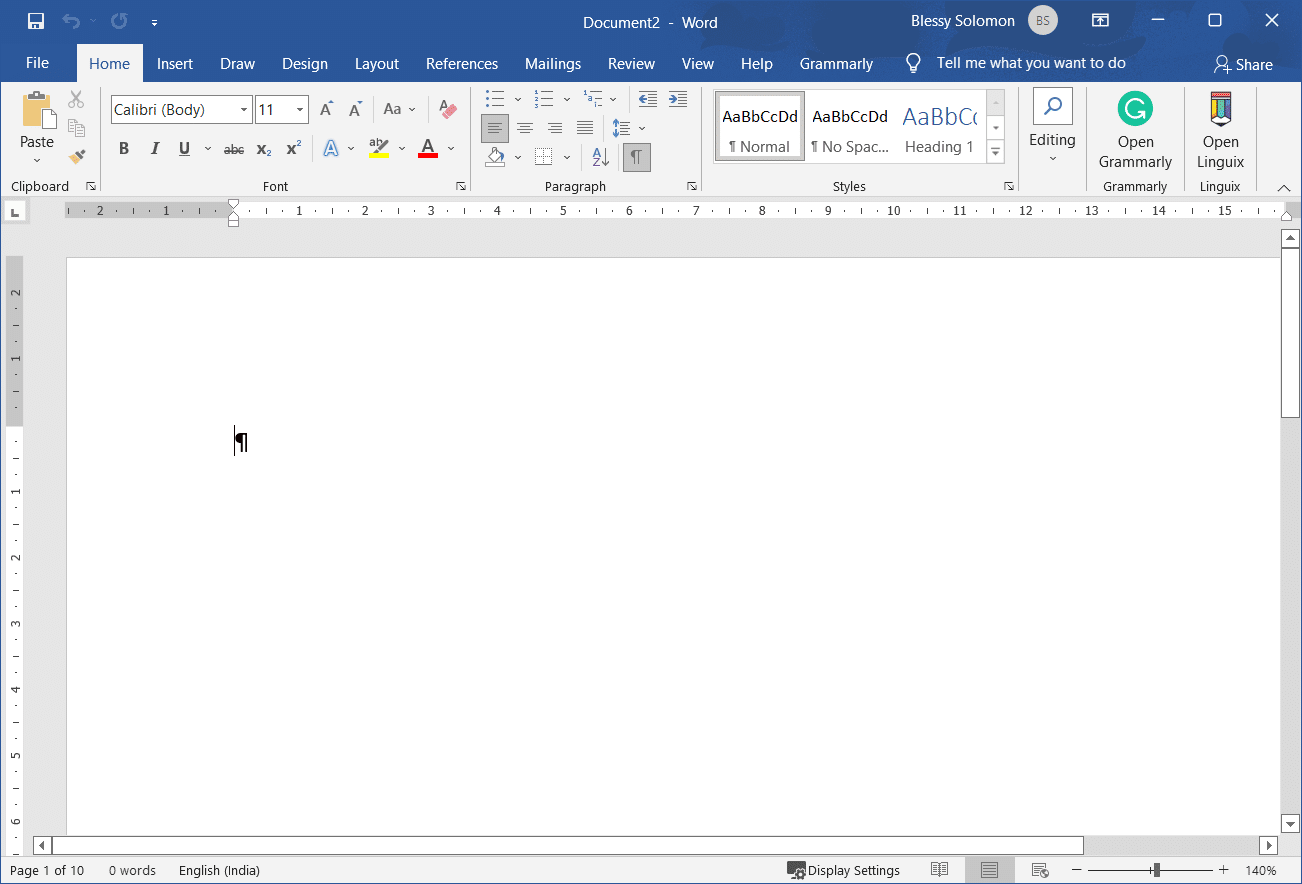
3. Mantenga presionada la tecla Alt y escriba 8800.
Nota: Cuando escriba 8800, aparecerá en el archivo. No te confundas.
4. Luego, suelte la tecla ALT.
5. Aparecerá el símbolo.
Nota: También se puede usar un código Alt similar en PowerPoint y WordPad.
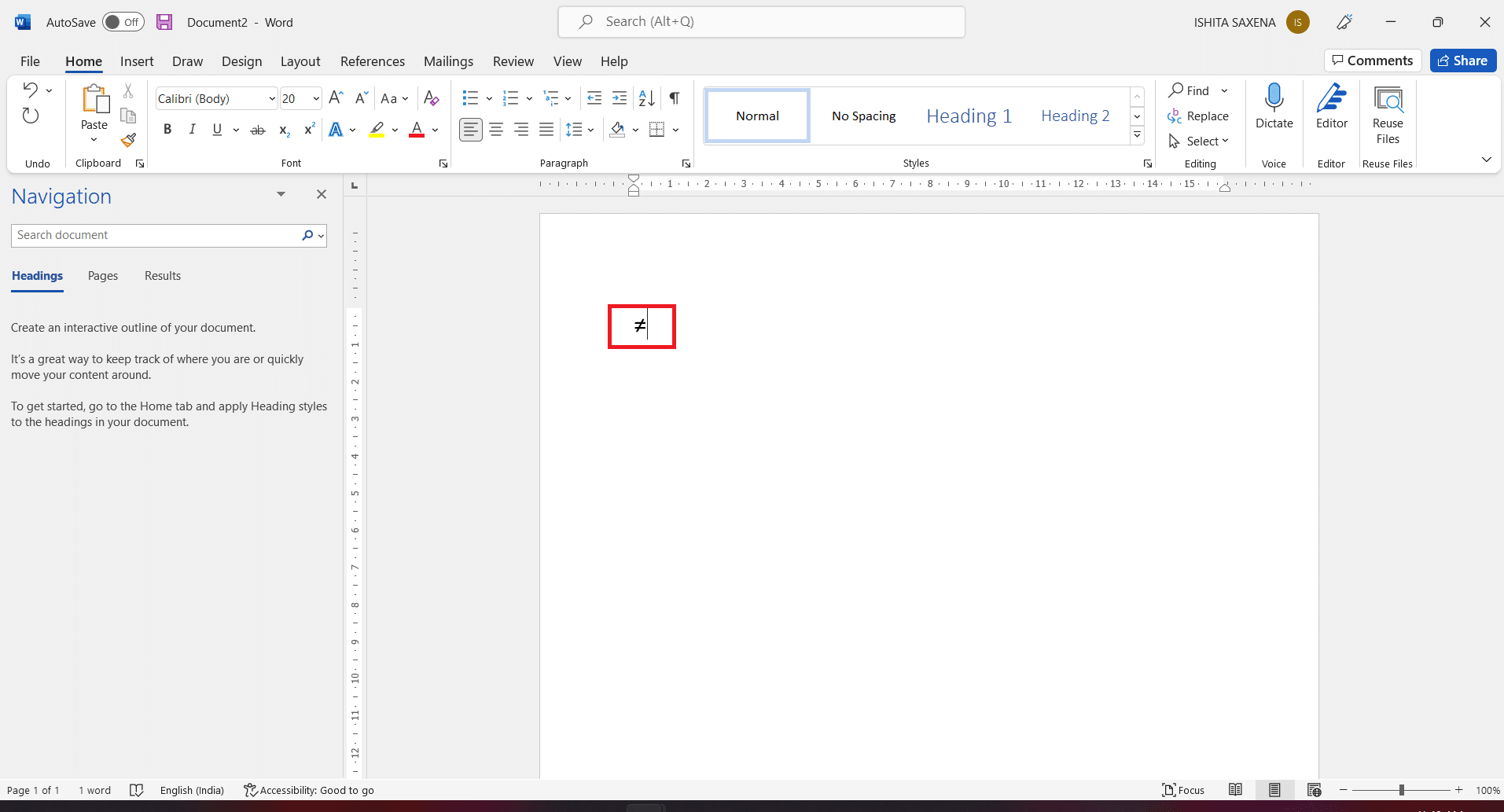
Así es como puede insertar un signo diferente en Word.
Método 2: use símbolos de MS Excel
Excel no responde al código ALT de la misma manera que lo hacen Word y PowerPoint, ya que es un programa de hoja de cálculo que se ocupa de la entrada numérica. Por lo tanto, debe insertarlo a través de la opción Símbolos. Este enfoque es compatible con Excel, Word y PowerPoint.
1. Presione la tecla de Windows, escriba Excel y presione la tecla Intro.
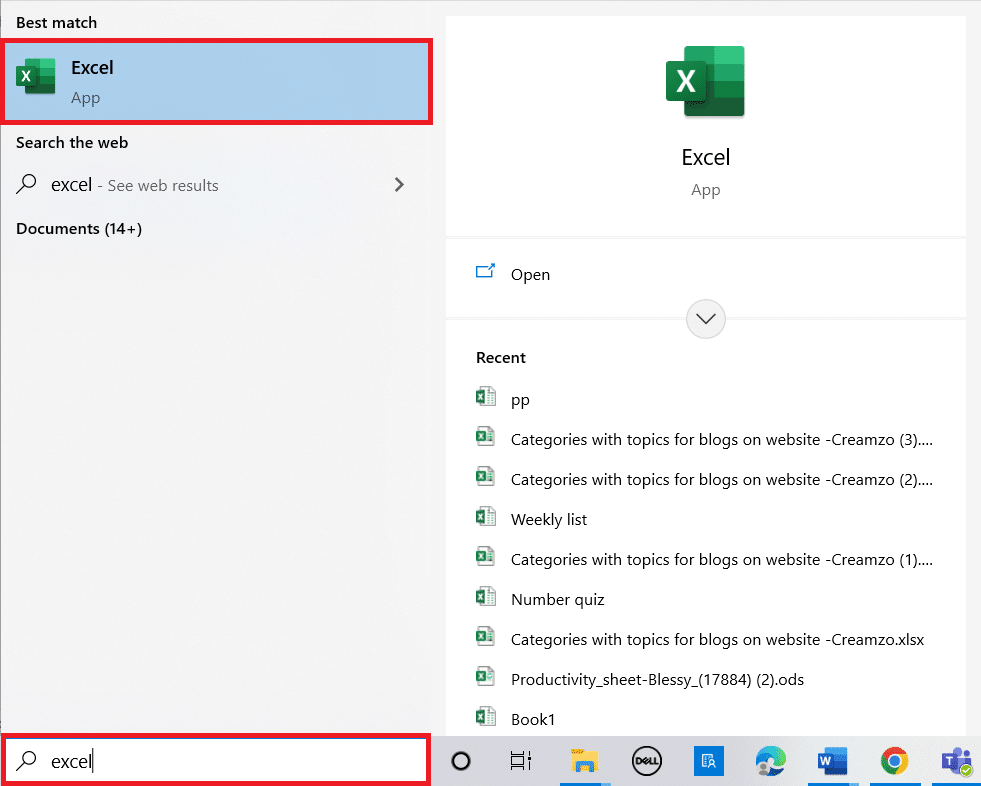
2. Abra una hoja de cálculo de Excel.
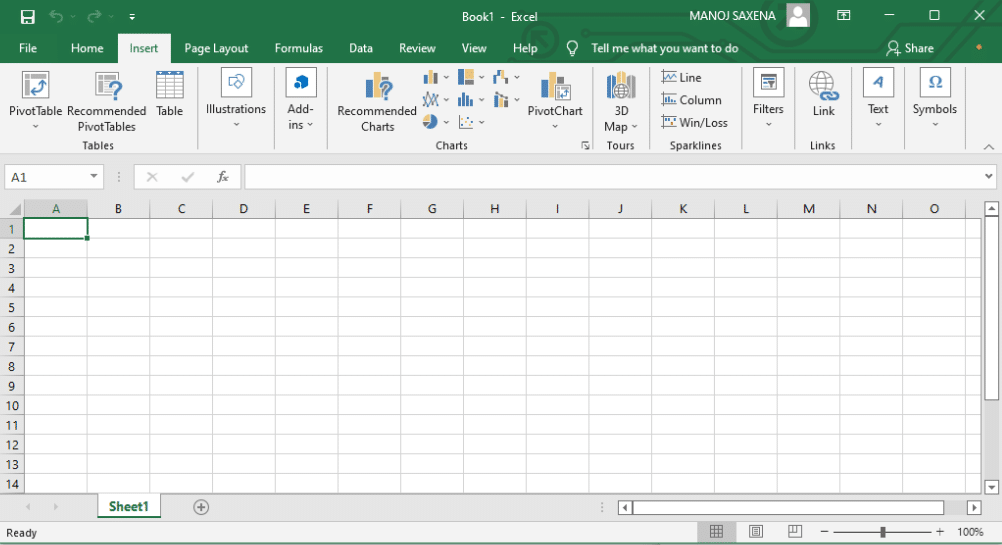
3. Seleccione la pestaña Insertar de la cinta.
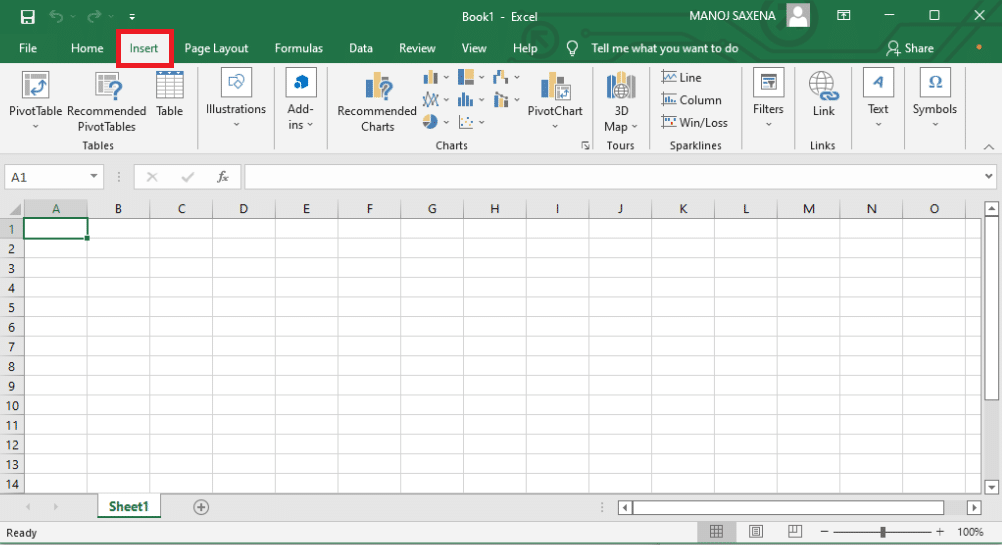
4. Haga clic en Símbolos.
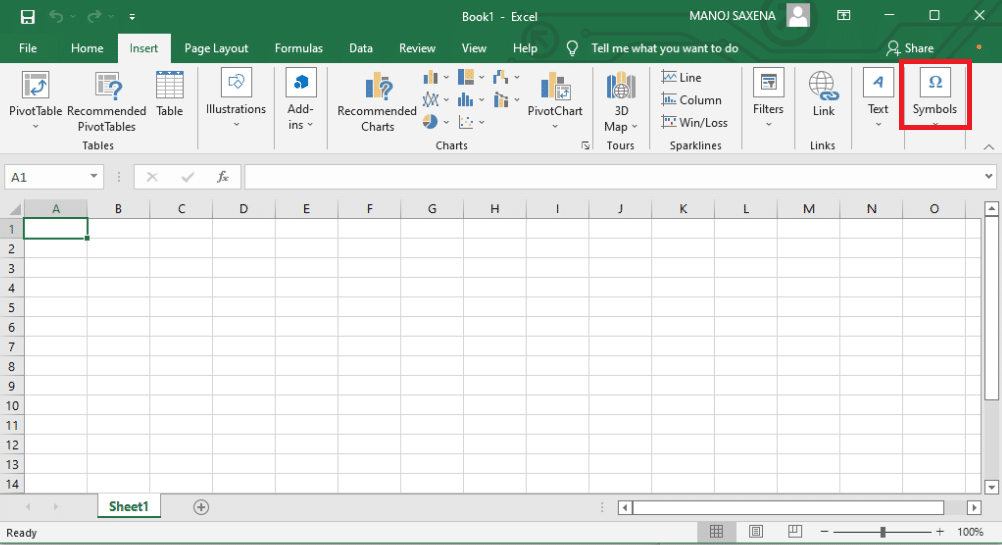
Nota: Puede escribir 2260 en Código de carácter y establecer desde: como Unicode (hexadecimal) para ubicar no es igual a firmar.
5. Seleccione Operadores matemáticos en el menú Subconjunto.
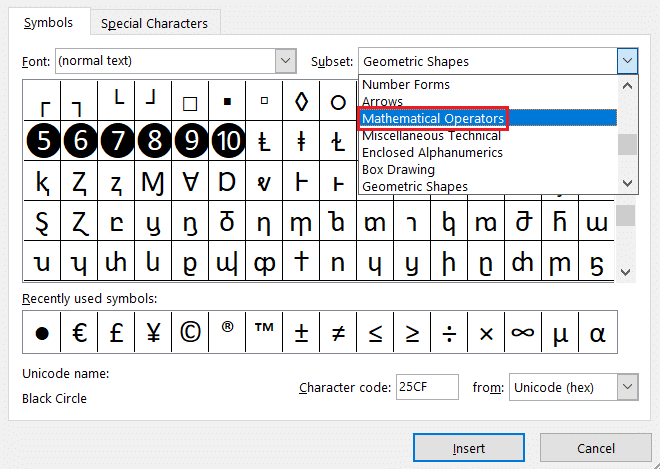
6. Desplácese y localice el carácter No es igual a.
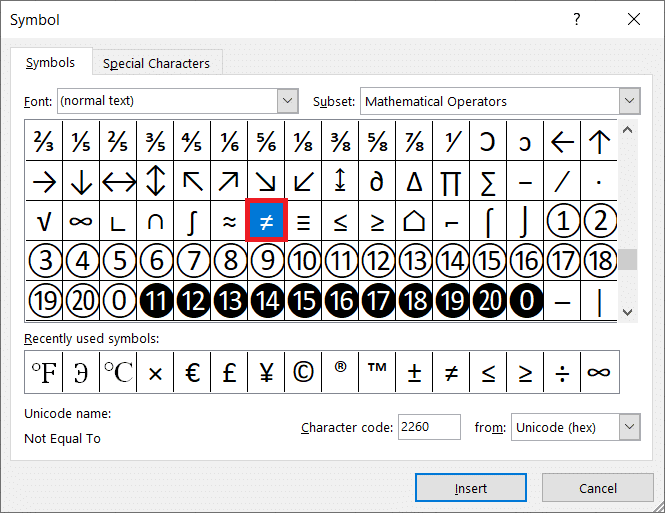
7. Para insertar el letrero, haga clic en el símbolo y haga clic en Insertar.
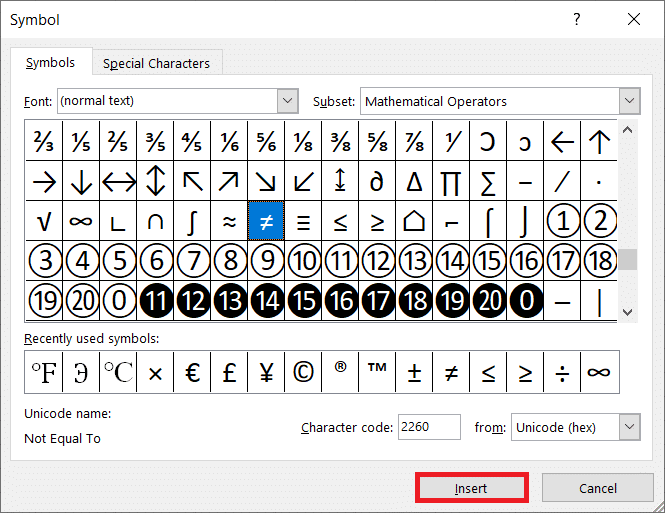
Nota: En los cálculos de Excel, el símbolo No es igual a no funciona.
Método 3: Usar mapa de caracteres
El código ALT que se usa en las aplicaciones de Microsoft 365 no funciona en otros programas de Windows 10, incluido el editor de texto predeterminado, el Bloc de notas. Simplemente no tiene suficiente respaldo. El Mapa de caracteres es una característica de Windows 10. Es solo una colección de caracteres extraños que puedes copiar y pegar donde quieras. Siga los pasos a continuación:
1. Introduzca el mapa de caracteres en la búsqueda de Windows. Haga clic en Mapa de caracteres para abrirlo.
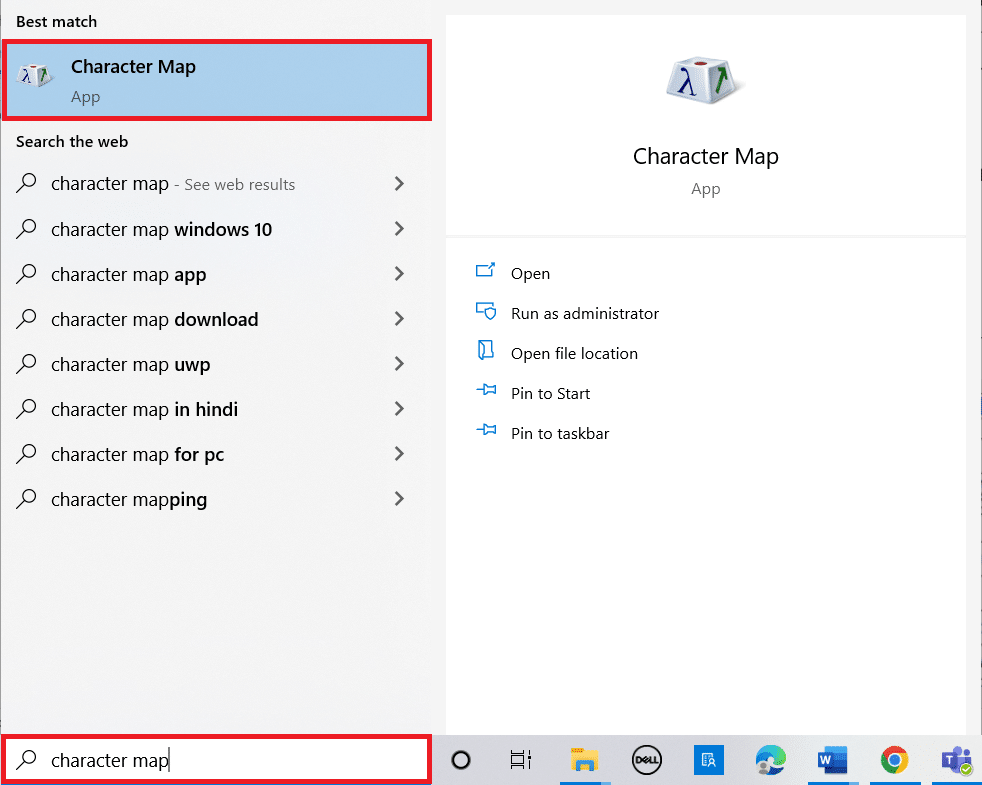
2. Marque la opción Vista avanzada.
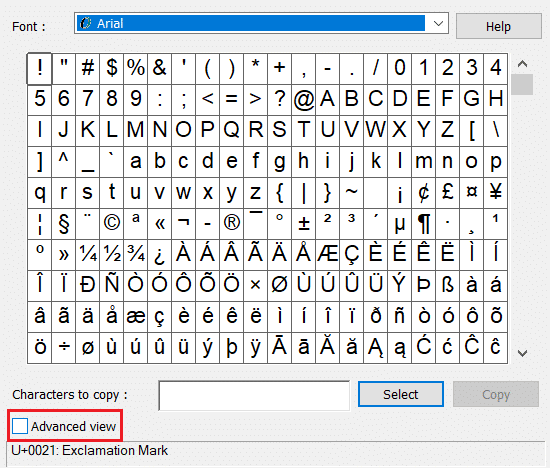
3. Escriba no igual en el área de texto Buscar: y haga clic en Buscar.
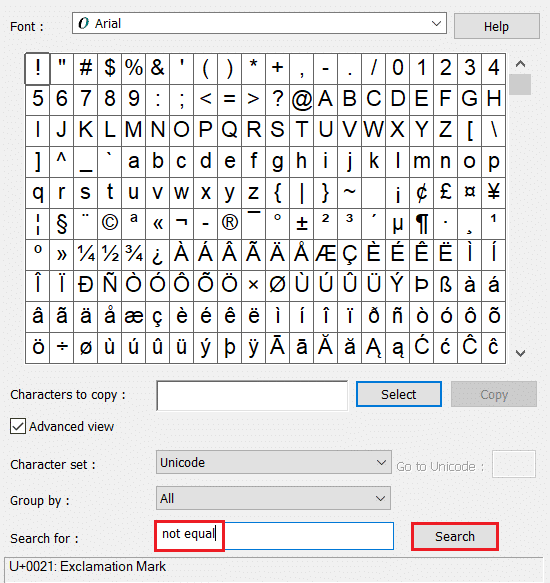
4. Haga clic en el signo de diferencia y luego haga clic en Seleccionar para seleccionar el carácter de diferencia.
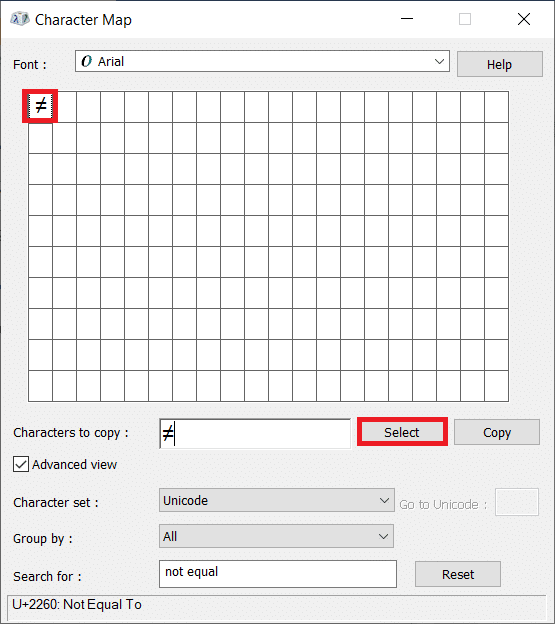
5. Haga clic en Copiar. Ahora, puedes pegarlo donde quieras.
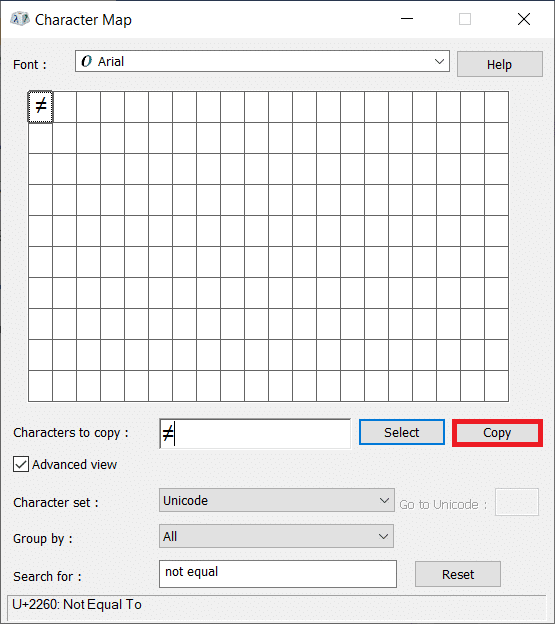
Método 4: A través de la Web o la Búsqueda de Google
Si todo lo demás falla, copie el símbolo no es igual a de un simple resultado de búsqueda de Google.
1. Presione la tecla de Windows, escriba cromo y presione la tecla Intro.
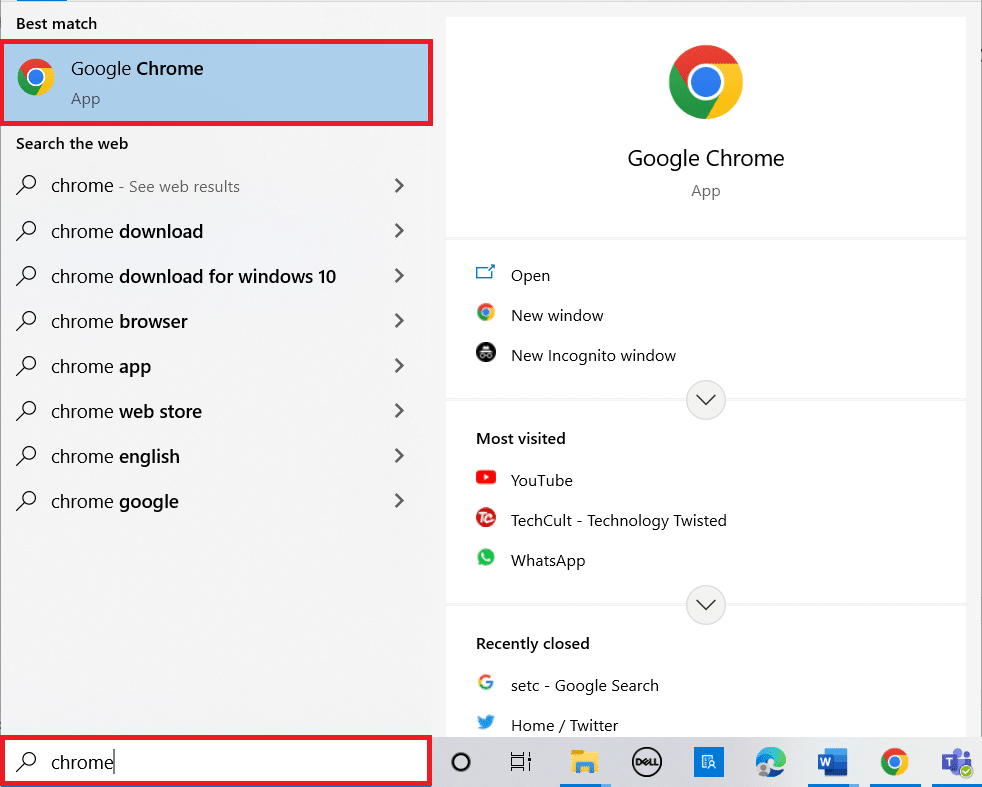
2. Escriba el signo no es igual en la barra de búsqueda y presione la tecla Intro.
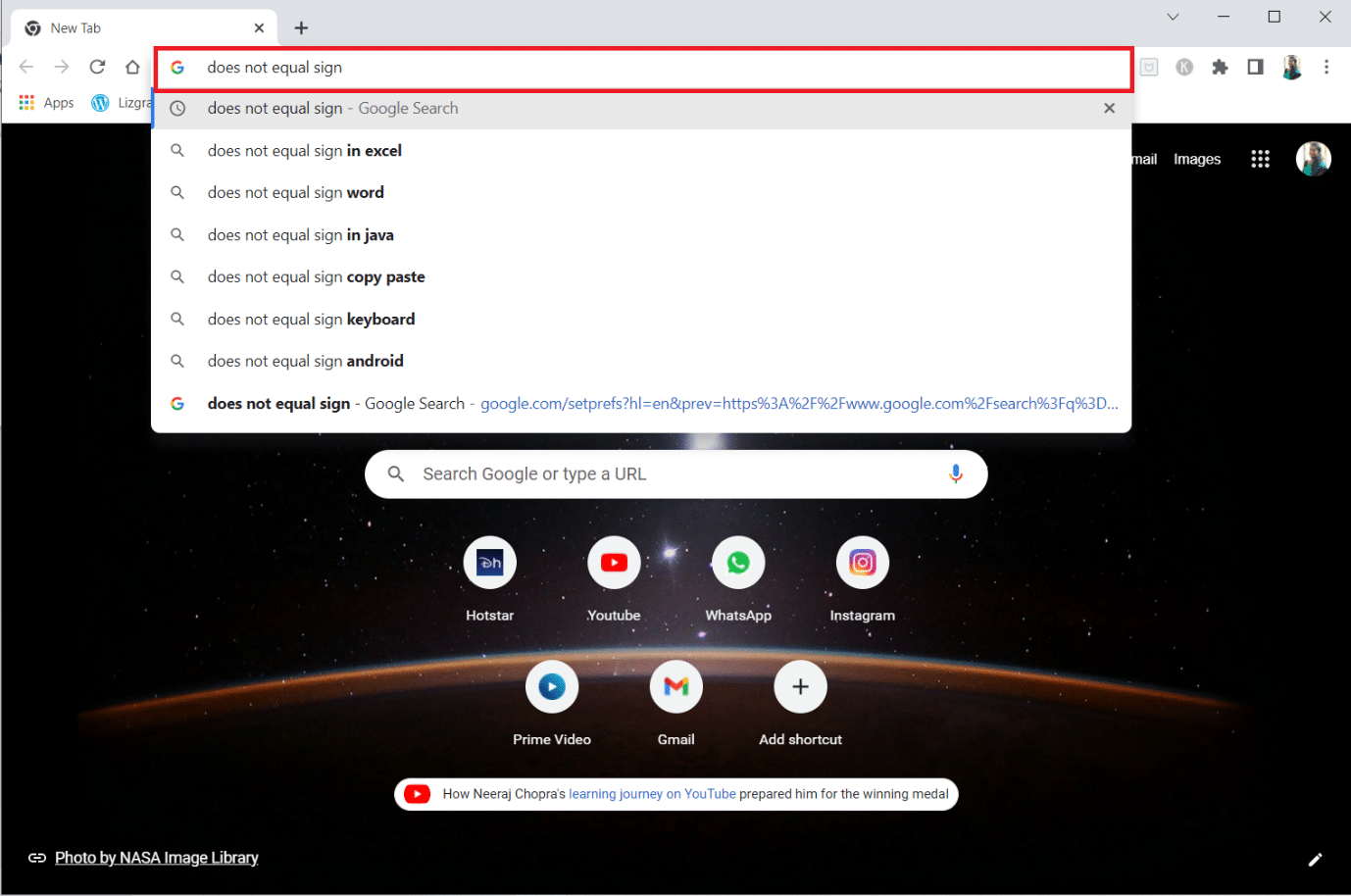
3. Seleccione el símbolo de la muestra de resultados de búsqueda y presione las teclas Ctrl + C simultáneamente para copiarlo. Ahora, puedes pegar el símbolo donde quieras usarlo.
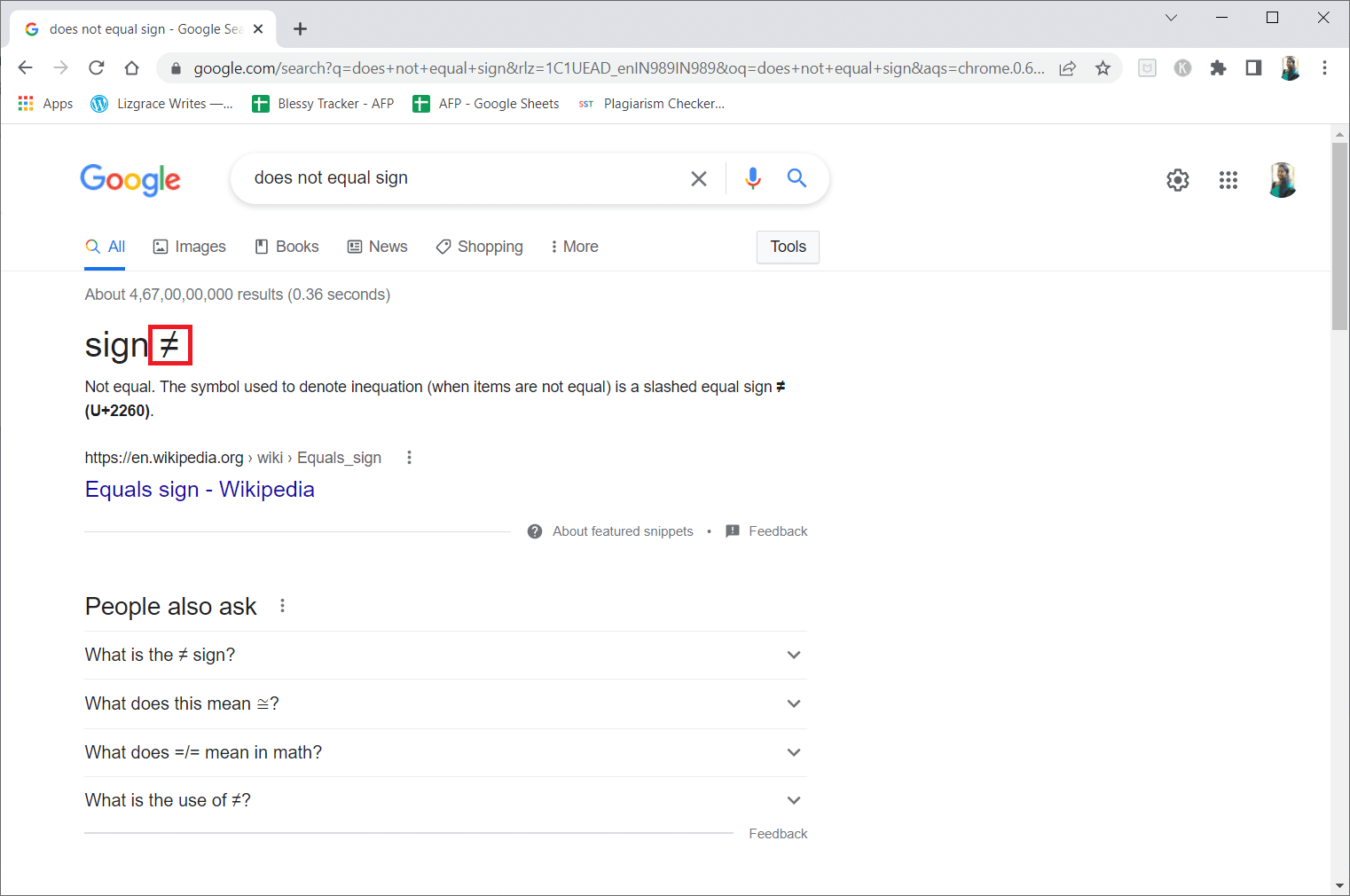
***
Esperamos que esta información le haya resultado útil y que haya aprendido a escribir el signo distinto de igual en Windows 10. Háganos saber qué técnica fue la más beneficiosa para usted. Si tiene alguna pregunta o comentario, por favor utilice el siguiente formulario. Además, háganos saber lo que quiere aprender a continuación.